Если вы запускаете метаобъявления, которые привлекают людей на ваш сайт для совершения конверсии, вам необходимо настроить API конверсийAPI конверсий обеспечивает прямую связь между результатами ваших конверсий и мета-данными, которые можно использовать для оптимизации набора объявлений и составления отчетов. Примеры включают веб- и офлайн-мероприятия. Используя API конверсий, вы можете отправить Meta более полную картину конверсионной активности, чтобы помочь улучшить ваши результаты. Более. Он позволяет отправлять конверсииКонверсия засчитывается всякий раз, когда посетитель веб-сайта выполняет действие, которое вызывает стандартное событие, специальное событие или пользовательскую конверсию. Примеры конверсий включают покупки, лиды, просмотры контента, добавление в корзину и регистрации. Более с вашего сервера в Meta, в дополнение к конверсиям, отправляемым с помощью пикселя браузера (подробнее об API конверсий читайте здесь).
Существует практически неограниченное количество способов настройки Conversions API. В некоторых случаях это так же просто, как поставить галочку. В других это сложно и дорого.
Первоначально я настроил API с помощью Conversions API Gateway. Несмотря на то, что он мощный и надежный, для него требуется сервер Amazon, который может стоить более 100 долларов в месяц. Я думал, что мне не нужна мощность этого сервера для проверки скорости.
Я отказался от API Gateway, но не смог найти удовлетворительную замену. Я попробовал Zaraz, но дедупликация была препятствием. Я даже использовал плагин Facebook Pixel в качестве временного решения.
Я упустил вариант, который все время был прямо передо мной. Вы можете настроить API-шлюз с помощью Stape без настройки собственного сервера Amazon.
Становится лучше. Stape стоит всего 10 долларов в месяц за один пиксель, а настройка настолько проста, что мне неловко, что на это у меня ушло так много времени.
Ниже я подробно опишу каждый шаг. Но на самом деле все очень просто:
- Зарегистрируйтесь в Стапе
- Нажмите ссылку, чтобы принять приглашение настроить API-шлюз.
- Создайте пароль для API-шлюза
- Следуйте инструкциям по мета-авторизации (выберите свой пиксель)
- Подождите до 30 минут, пока появятся данные.
Это серьезно. Но мы предоставим все подробности, включая скриншоты, чтобы вы не смогли все испортить…
Содержание
Зарегистрируйтесь в Стапе
Иди сюда чтобы зарегистрироваться на своем API-шлюзе через Stape.
[NOTE: I get nothing for this. I don’t know Stape. I don’t have any type of relationship or agreement with Stape. I’m just sharing this with you because I think it’s valuable.]
Предоставьте запрошенную выше информацию:
- Электронная почта
- Имя API-шлюза (любое, что вы хотите)
- Расположение сервера (ваша страна)
Установите флажок, чтобы согласиться с условиями, и нажмите «Создать».
2. Установите пароль Stape.
Вы получите электронное письмо от Stape, которое выглядит следующим образом…
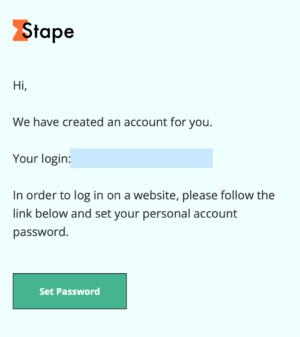
Ваш логин указан в письме. Нажмите кнопку «Установить пароль». Откроется страница, подобная этой…
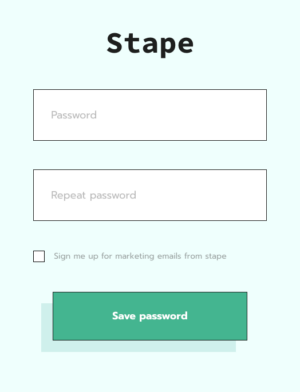
Введите новый пароль дважды и нажмите «Сохранить пароль».
3. Выберите подписку Stape.
Затем войдите в систему, и вы увидите варианты подписки…
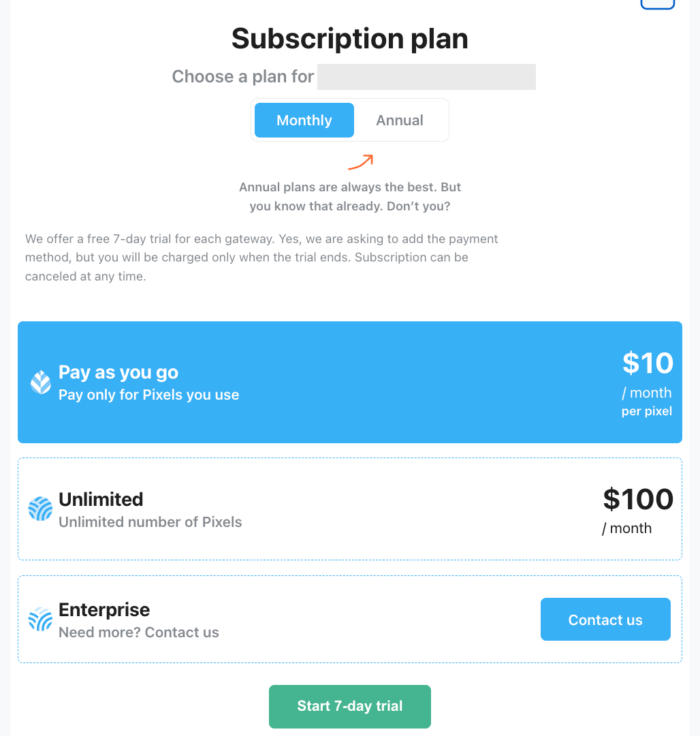
Я использую вариант 10 долларов за пиксель. Но вы также можете пройти 7-дневную пробную версию, чтобы протестировать ее, прежде чем платить доллар. Вам нужно будет предоставить кредитную карту, даже если вы сдаете тест.
После настройки вы увидите это…
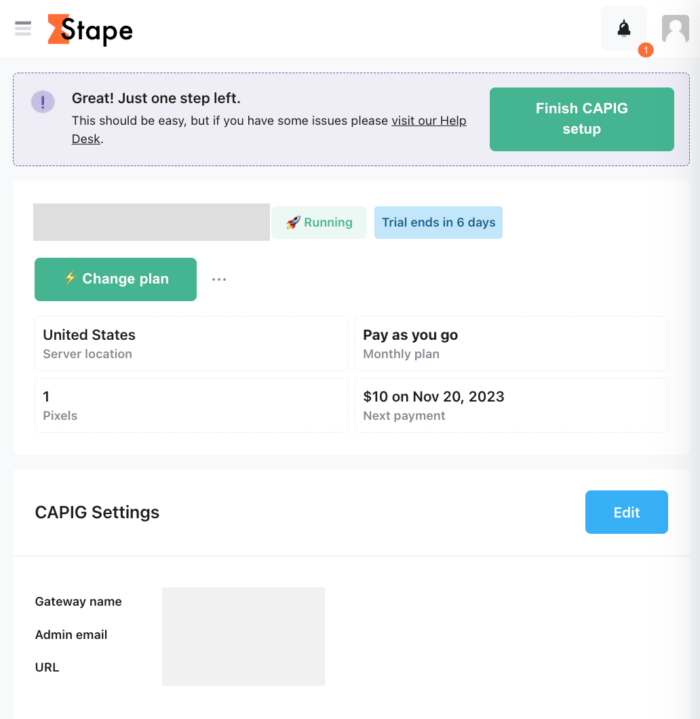
4. Примите приглашение API-шлюза.
Вы можете просто нажать зеленую кнопку в верхней части экрана на предыдущем изображении с надписью «Полная конфигурация CAPIG». В противном случае вы получите приглашение по электронной почте от API Gateway, которое выглядит следующим образом…
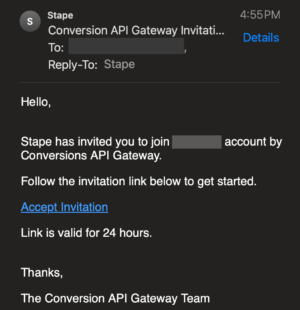
Когда вы нажмете зеленую кнопку или ссылку «Принять приглашение» в электронном письме, вы будете перенаправлены на вход в API-шлюз.
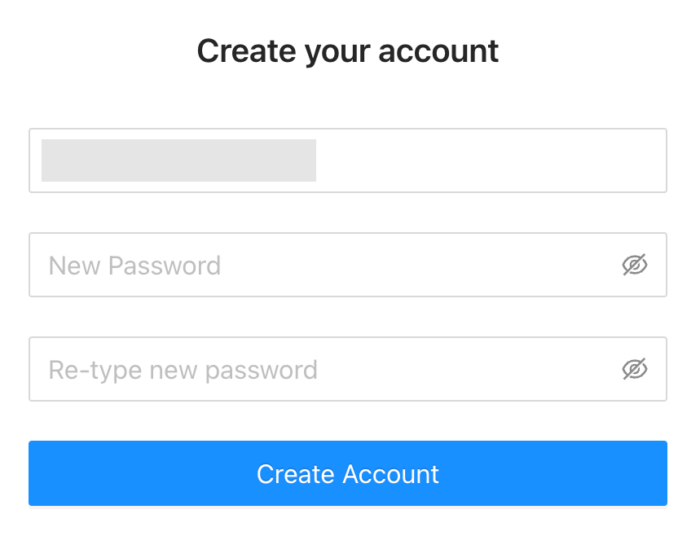
Используйте тот же адрес электронной почты, который вы используете со Stape (я не проверял это, но Stape говорит именно это) и установите пароль шлюза API.
Вы получите подтверждающее сообщение о том, что оно настроено и готово к использованию.
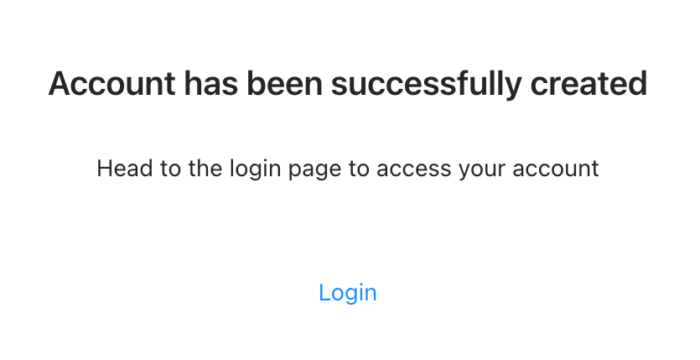
Затем войдите в систему, используя свой адрес электронной почты и пароль.
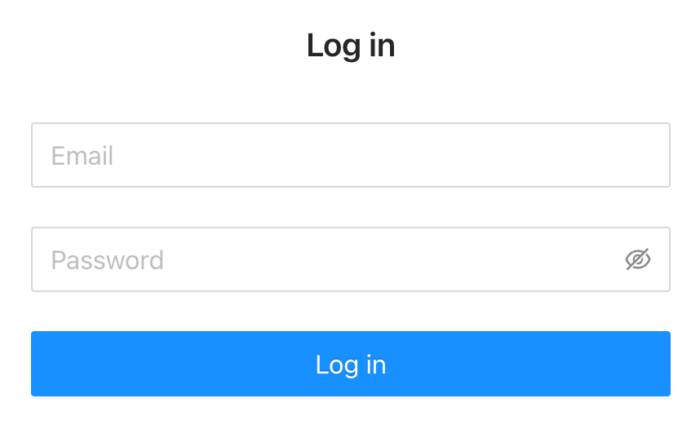
5. Добавьте источник данных API-шлюза.
Теперь вы находитесь в панели управления API Gateway! Но там ничего не будет. В обзоре вверху вы увидите подключенные источники данных.
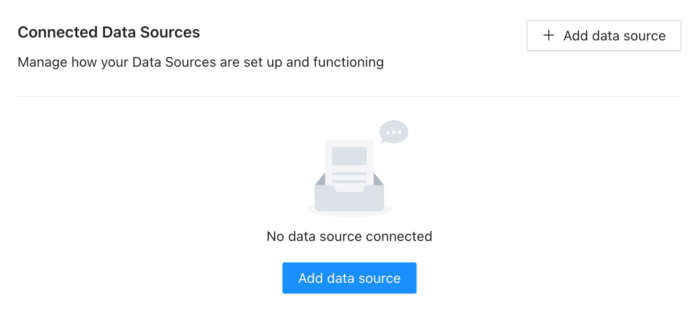
Нажмите синюю кнопку, чтобы «Добавить источник данных».
6. Пройдите процесс мета-авторизации
Теперь вы увидите следующее диалоговое окно для подключения к Meta.
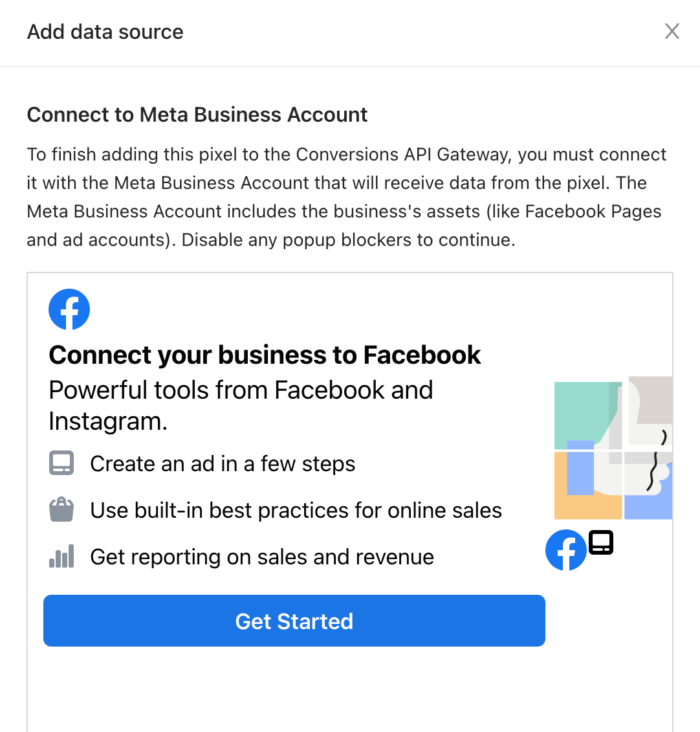
Нажмите «Начать». Затем вы увидите это и нажмите «Далее».
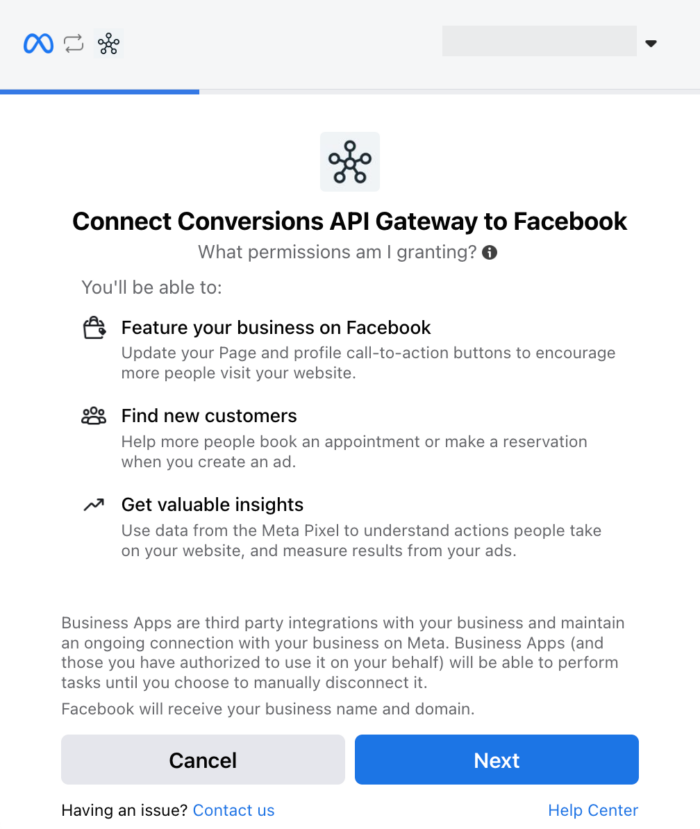
Нажмите «Далее» еще раз…
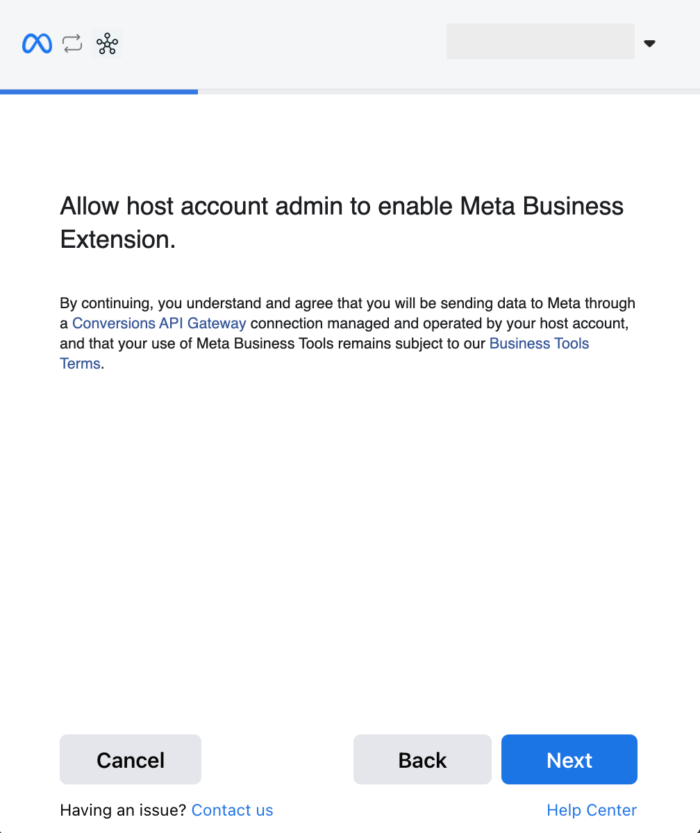
Выберите свой Управляющий деламиУ каждой организации должен быть собственный бизнес-менеджер, который будет систематизировать свои активы (страницы, рекламные аккаунты, пиксели и т. д.), а затем предоставлять партнерам соответствующий доступ к этим активам. Более и нажмите «Далее».
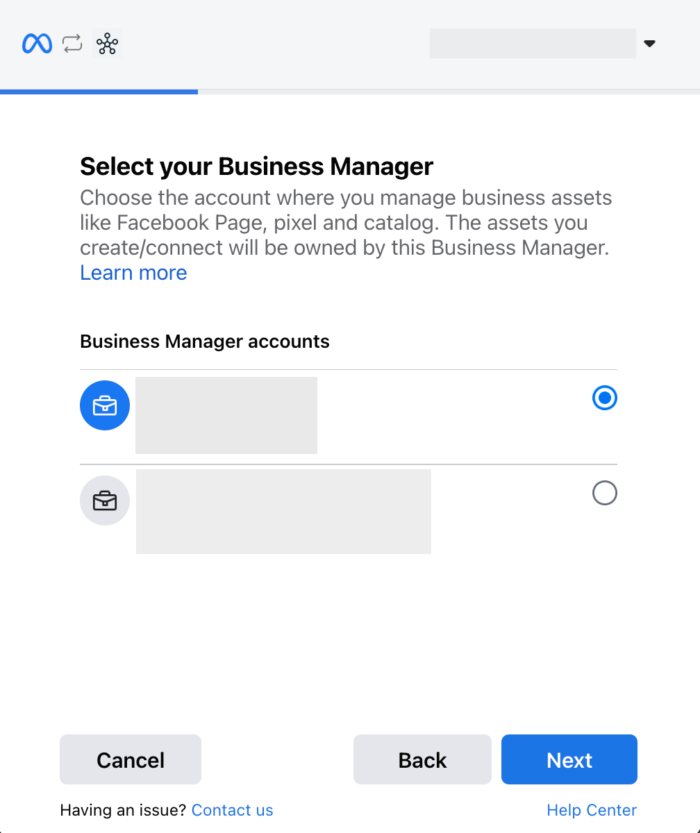
Выберите свой пиксель и нажмите «Далее».
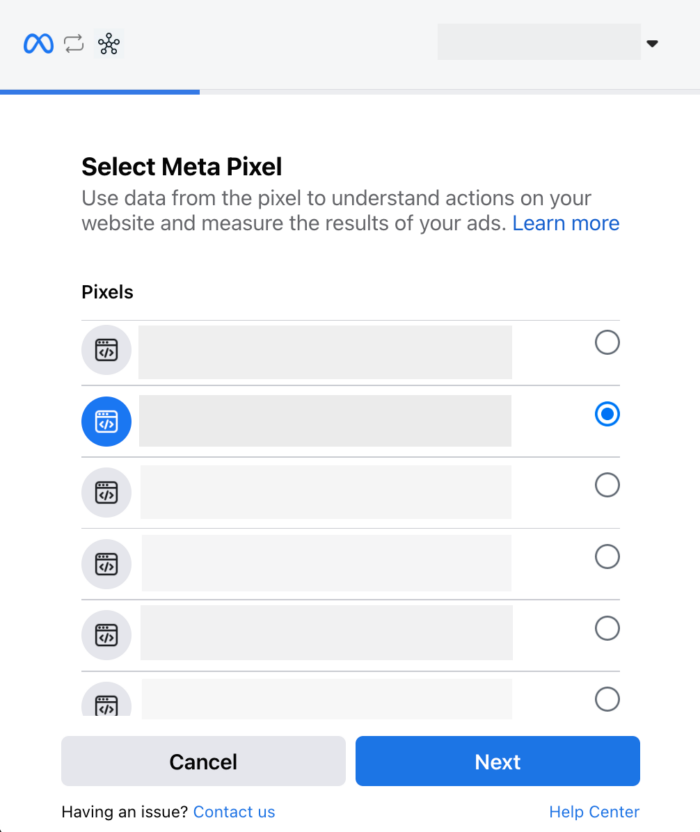
Вероятно, вы захотите включить расширенное сопоставление (это необязательно) и выбрать, какие параметры отправлять. Затем нажмите «Далее».
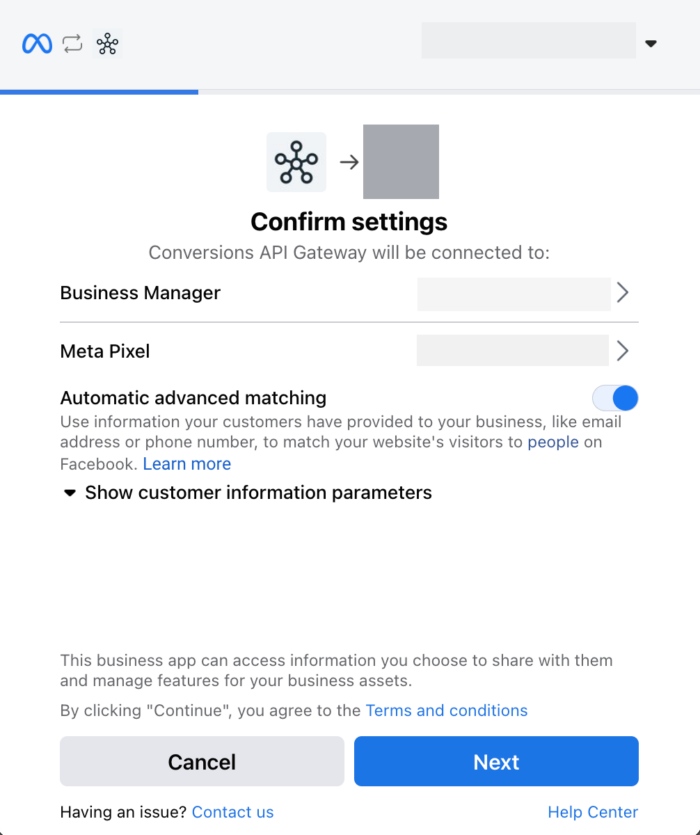
Примите эти параметры и нажмите «Далее».
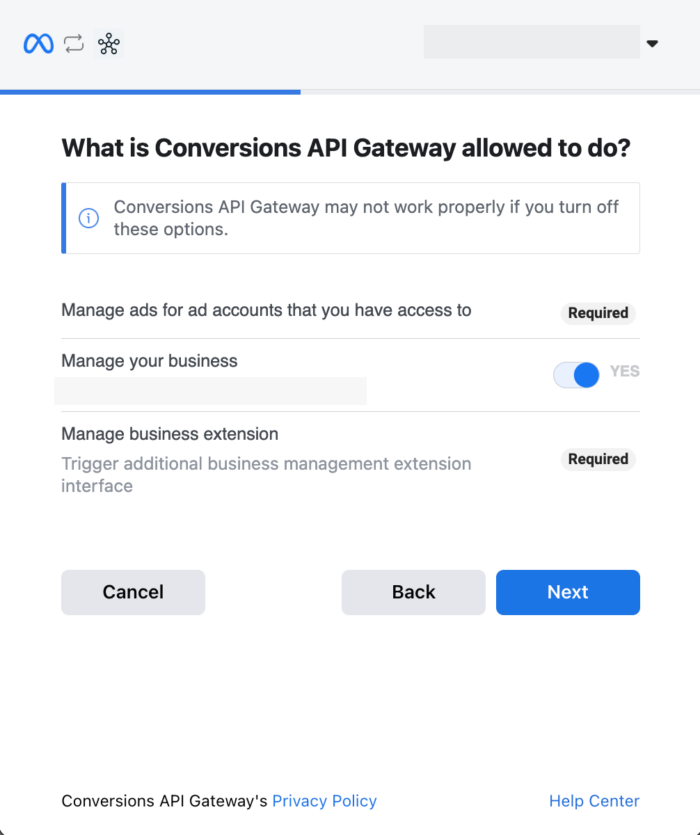
Вау вау! Вы (почти) все готовы. Нажмите «Готово».
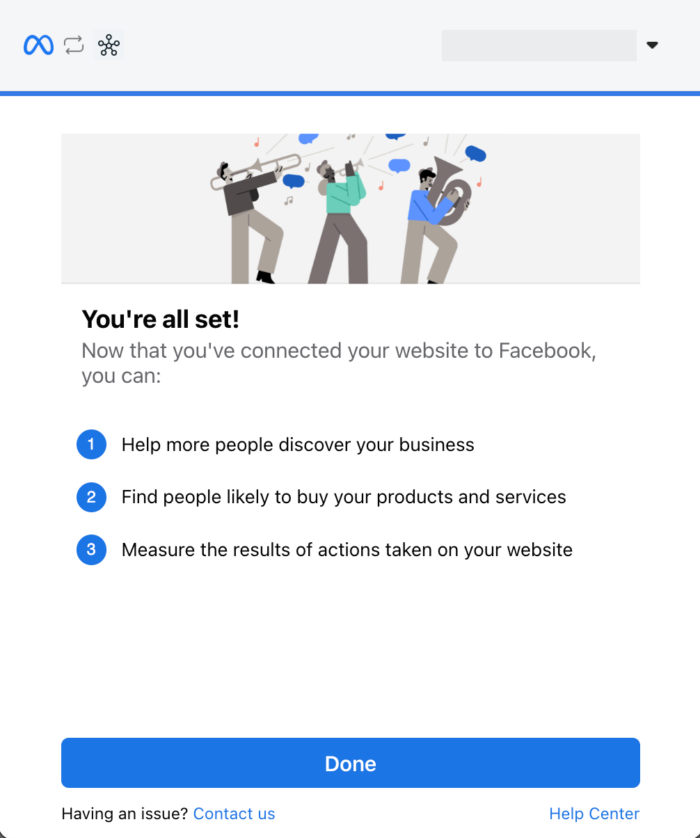
Наконец, установите флажок, чтобы поделиться своим токеном пользователя, и нажмите «Подтвердить».
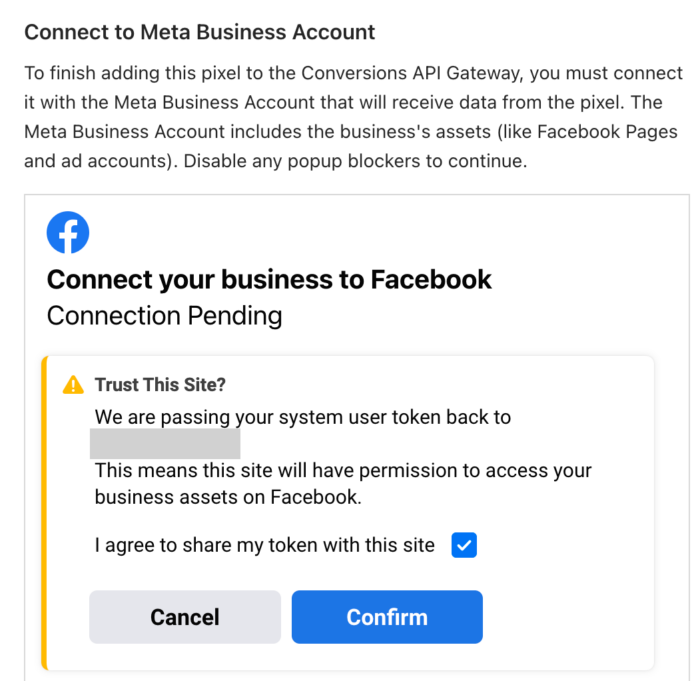
7. Ждите данных
Сначала вы не увидите никаких данных. Не имеет значения, насколько часто вы обновляете свой сайт. Вы можете даже предположить, что вы настроили его неправильно. Пока на вашем сайте загружаются некоторые страницы, подождите.
Это может занять до 30 минут. В конце концов вы увидите вверху, что ваши события запускаются.
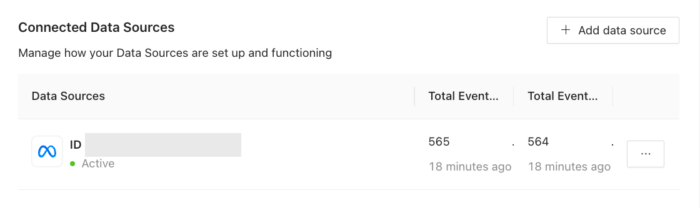
Прокрутите вниз, и вы увидите реальные события.
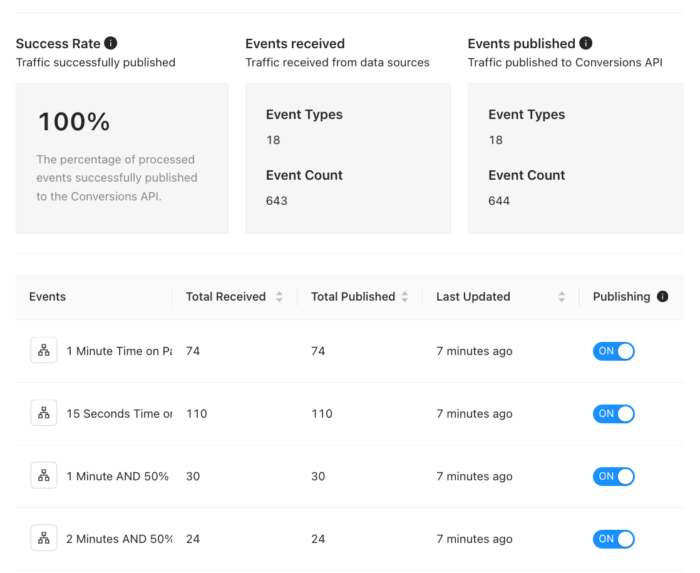
Верификация и дедупликация
Если вы видите, что в вашем шлюзе API запускаются события, вы должны быть готовы. Но вы также можете проверить страницу обзора вашего Event Manager.
Возможно, вы захотите подождать день для этого. Вы можете просмотреть данные «Сегодня», но отчет может занять много времени.
В столбце «Интеграция» вы должны увидеть «Несколько» (имеется в виду пиксель браузера и API). Если вы развернете какое-либо событие, вы увидите отдельные строки для каждого.

Самое интересное в изображении выше то, что вы можете увидеть момент, когда я переключился на API Gateway. Раньше я просматривал события API, но они явно не были такими полными, как сейчас.
Ах, наконец, вы, вероятно, хотите узнать о дедупликации. Везет вам. Вам абсолютно ничего не нужно делать. Эти события будут автоматически дедуплицированы.
Я знаю. Какое облегчение. Дедупликация может оказаться настоящим монстром.
Но это все! API конверсий теперь настроен и должен работать без сбоев. Не стесняйтесь добавить в закладки страницу API-шлюза, если вам понадобится проверить ее позже.
Ваше время
Вы настроили API конверсий? Как ты сделал это?
Позвольте мне знать в комментариях ниже!

